3 outils pour libérer votre barre de menus Mac OS X
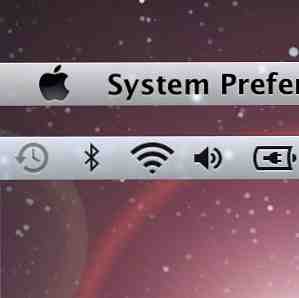
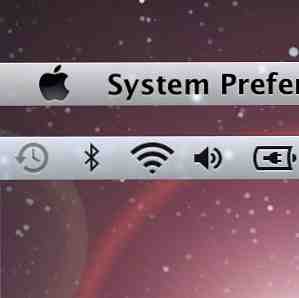 La barre de menus de mon Mac attire davantage l’attention que le Dock. La raison en est assez simple: elle est incroyablement compacte et dynamique en comparaison.
La barre de menus de mon Mac attire davantage l’attention que le Dock. La raison en est assez simple: elle est incroyablement compacte et dynamique en comparaison.
Une application de la barre de menus vous montrera un nombre non lu de votre boîte de réception, mais restera discret. Cette application est accompagnée de nombreux outils et paramètres système utiles et facilement accessibles sans occuper une grande partie de l’écran..
Il n'y a qu'un seul problème avec ma barre de menus: c'est un désordre incroyable. Avec le nombre d'applications de barres de menu astucieuses en augmentation constante, il en va de même pour l'incohérence et l'encombrement inévitable. Vous trouverez ci-dessous trois outils pour nettoyer, gérer et étendre la portée de votre barre de menus..
Barman - Gardez votre barre de menu propre
Le principal problème pour moi est la surcharge des applications de la barre de menus. Au fil du temps, vous pouvez rassembler un grand nombre d’applications diverses dans la barre de menus. 11 Applications gratuites et minimes de la barre de menu pour Mac 11 Applications gratuites et minuscules de la barre de menu pour Mac Plus et épuisement de l’écran. Lorsque cela se produit, vous pouvez supprimer vos applications les moins préférées ou demander l'aide de Bartender..

Bartender vous aidera à ranger votre barre de menus en masquant certaines applications ou en les déplaçant vers la barre des barmans, qui est illustrée dans la capture d'écran ci-dessus. Il est donc possible d’afficher ou de masquer le bar Bartenders en appuyant sur l’icône Bartender ou en utilisant un raccourci clavier spécifié..
L'application est gratuite en version bêta.
Réorganiser les éléments de la barre de menus
Tandis que vous pouvez réorganiser les éléments officiels de la barre de menus Mac OS X en maintenant la touche Commande (cmd) enfoncée, les autres applications de la barre de menus sont simplement collées les unes à côté des autres dans leur ordre de lancement. Bien qu'il n'y ait pas de moyen magnifique de trier vos éléments de la barre de menus, vous pouvez modifier leur ordre de démarrage pour forcer un arrangement spécifique des applications dans votre barre de menus..
MenuBar ReArranger le fera pour 4,99 $, mais nous pouvons le faire nous-mêmes.

Tout d'abord, lancez Applications -> Utilitaires -> Editeur AppleScript, et créez un nouveau fichier. Ensuite, ajoutez vos applications de barre de menus en utilisant la structure suivante (y compris les guillemets):
dire application “Nom de l'application” activer
retarder 10
dire application “nom-application-2” activer
retarder 10
dire application “nom-application-3” activer
Enregistrez le script en tant que fichier d'application sur votre ordinateur, allez à Préférences Système -> Utilisateurs et groupes -> Éléments de connexion, et ajoutez le fichier que vous venez de créer. Enfin, pour éviter les doublons, vous devrez désactiver le “ouvert à la connexion” option dans les préférences d'application des éléments que vous avez inclus dans votre script de démarrage.
Secondbar - Ajouter une barre de menus à votre moniteur secondaire
La partie la plus frustrante de l'utilisation de plusieurs moniteurs sur votre système est de n'avoir qu'une seule barre de menus. Le plus souvent, vous finissez par jouer au curseur tennis, avec la fenêtre de votre application sur l’un des écrans et la barre de menus sur l’autre..

Secondbar est une application gratuite du créateur de BetterTouchTool qui ajoute une barre de menus à votre écran secondaire. Il convient de noter que Secondbar, bien que bonne aubaine, en est encore à ses débuts. Cela signifie que toutes les applications Mac OS X ne sont pas prises en charge et que vous risquez de rencontrer un ou plusieurs bogues..
Utilisez-vous des astuces ou des astuces pour améliorer la barre de menus de votre Mac OS X? Faites le nous savoir dans les commentaires!
En savoir plus sur: Barre de menus Mac.


